win7调整分辨率后系统桌面不全屏了怎么解决
更新时间:2022-12-17 09:54:00作者:xinxin
通常情况,我们在操作win7纯净版iso系统的过程中,电脑屏幕桌面显示的画面都会设置全屏显示,能够方便用户更好的操作,可是有用户的win7电脑在经过调整分辨率之后桌面却依旧显示不全屏状况,对此应该怎么办呢?下面小编就来教大家win7调整分辨率后系统桌面不全屏了解决方法。
具体方法:
1、桌面右键单击空白处,选择屏幕分辨率进入,如下图所示

2、进入屏幕分辨率设置界面,点击放大或缩小其它项目,如下图所示
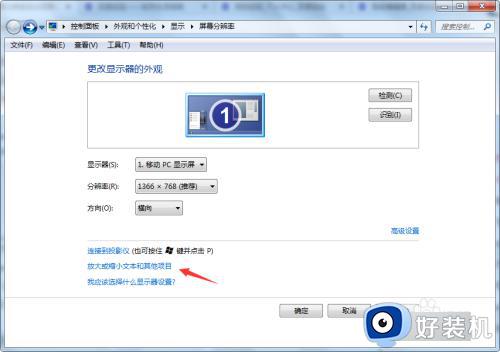
3、将缩放设置为中等125%,点击应用按钮即可,如下图所示
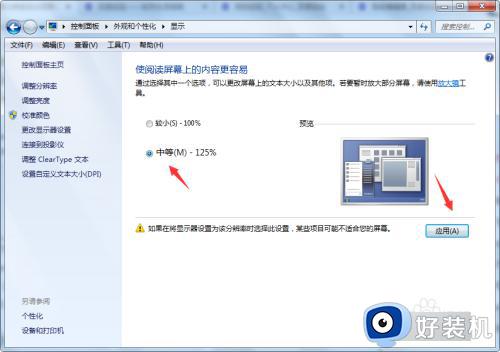
以上就是关于win7调整分辨率后系统桌面不全屏了解决方法了,如果有遇到这种情况,那么你就可以根据小编的操作来进行解决,非常的简单快速,一步到位。
win7调整分辨率后系统桌面不全屏了怎么解决相关教程
- win7的屏幕分辨率无法调整怎么办 win7屏幕分辨率不能调修复方法
- win7电脑分辨率调不过来怎么回事 win7屏幕分辨率调不了的解决教程
- windows7分辨率怎么调 win7显示器的分辨率如何调整
- w7系统分辨率怎么调回全屏 win7电脑屏幕分辨率如何调全屏幕
- win7分辨率灰色无法调整怎么办 win7分辨率灰色不能调修复方法
- w7系统分辨率无法找到合适的怎么解决
- win7计算机屏幕分辨率设置方法 win7怎样调屏幕分辨率
- win7如何调整分辨率 win7系统电脑分辨率调节方法
- win7分辨率锁死1024×768怎么办 win7分辨率调整不了该如何解决
- 重装win7分辨率1920x1080不见了怎么办 win7重装系统后分辨率没有1920x1080如何解决
- win7访问win10共享文件没有权限怎么回事 win7访问不了win10的共享文件夹无权限如何处理
- win7发现不了局域网内打印机怎么办 win7搜索不到局域网打印机如何解决
- win7访问win10打印机出现禁用当前帐号如何处理
- win7发送到桌面不见了怎么回事 win7右键没有发送到桌面快捷方式如何解决
- win7电脑怎么用安全模式恢复出厂设置 win7安全模式下恢复出厂设置的方法
- win7电脑怎么用数据线连接手机网络 win7电脑数据线连接手机上网如何操作
win7教程推荐
- 1 win7每次重启都自动还原怎么办 win7电脑每次开机都自动还原解决方法
- 2 win7重置网络的步骤 win7怎么重置电脑网络
- 3 win7没有1920x1080分辨率怎么添加 win7屏幕分辨率没有1920x1080处理方法
- 4 win7无法验证此设备所需的驱动程序的数字签名处理方法
- 5 win7设置自动开机脚本教程 win7电脑怎么设置每天自动开机脚本
- 6 win7系统设置存储在哪里 win7系统怎么设置存储路径
- 7 win7系统迁移到固态硬盘后无法启动怎么解决
- 8 win7电脑共享打印机后不能打印怎么回事 win7打印机已共享但无法打印如何解决
- 9 win7系统摄像头无法捕捉画面怎么办 win7摄像头停止捕捉画面解决方法
- 10 win7电脑的打印机删除了还是在怎么回事 win7系统删除打印机后刷新又出现如何解决
